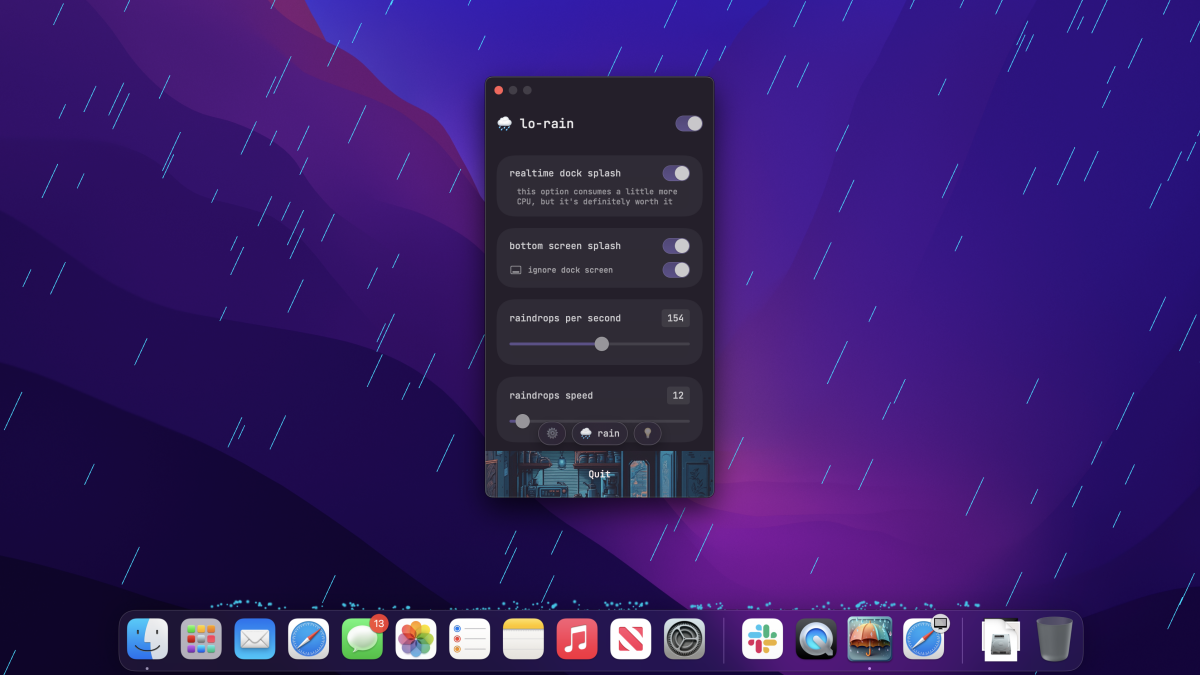長年の Windows ユーザーなら誰でも、仕事を続けるためにアプリやサービスの読み込みが完了するまで待つのがどれほど煩わしいかを知っています。確かに、Windows と SSD による最近の改良により処理は大幅に高速化されていますが、この問題は時間の無駄というよりも深刻です。一部の迷惑なデフォルト アプリやサードパーティ アプリは粘着性が高すぎて、起動時に読み込みを停止することを拒否します。 [設定] メニューには、OneDrive などの一部のアプリを無効にするオプションさえありません (アプリ>起動する)。
奇妙なことに、そこにははこの問題に対する答えは、Microsoft 自身から直接提供されます。同社は、Autoruns と呼ばれるソフトウェアを管理および配布しています。これは、自動実行プロセスを使用してコンピュータを乗っ取る悪意のあるアプリやサービスに対処するように設計された、少しマニアックなユーティリティです。ただし、自動実行を使用すると、それらの粘着性のあるアプリをすべて完全に停止できます。
まず、ZIPファイルを自動実行しますそして任意のディレクトリにインストールします。アプリを起動し、圧倒的な数のタブと情報のほとんどを無視する準備をします。
代わりに、ログオンこのタブには、現在のユーザーがログインしたときに起動するアプリのリストのみが表示されます。このリスト全体をスクロールして無効にするアプリを見つけ、ボックスのチェックを外して操作を完了します。手作業ではありますが、それだけの価値はあります。以下のスクリーンショットが示すように、OneDrive、Plex、Discord、およびその他のいくつかのユーティリティを一度に無効にすることができました。 Autorun を使用する利点は、変更を元に戻さない限り、Autorun がそのまま維持されることです。
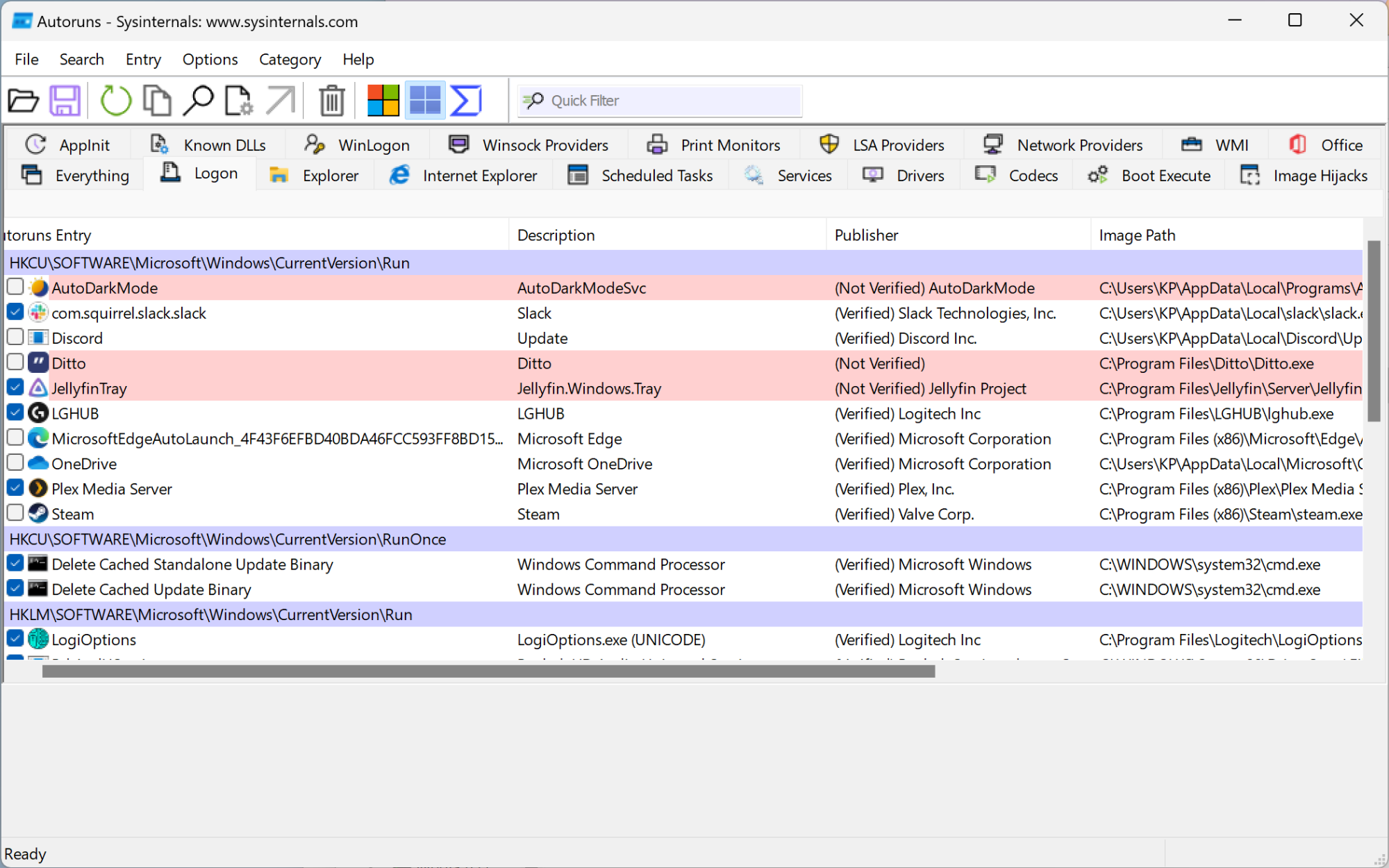
クレジット: Khamosh Pathak
これは長いリストであることは認めます。最近インストールしたサードパーティ製アプリのみを無効にする場合は、Windows エントリを非表示にするボタン。リストは Microsoft の承認に基づいて色分けされていることがわかります。黄色のハイライトはアプリが現在システム上に見つからないことを意味し、赤のハイライトは Microsoft によって承認されていないことを意味します (これは必ずしもアプリが承認されていないことを意味します)悪い俳優)。
あなたの仕事は終わりました!気が向いたら、Autoruns アプリをいじって、最初の起動中に何が起こっているかをすべて確認することができます。 「ドライバー」セクションには、起動中のすべてのデバイスドライバーが表示されます。 「サービス」セクションは、やめさせたい厄介なサービスを見つけるのに最適です。すべてのサービスには独自の 1 行の説明が付いているので、何を無効にしているのかを読んでください。前に実際にそれを無効にします。また、一般に、本当に重要な Windows サービスを無効にしないように再構成するのが最も安全です。
[有線】